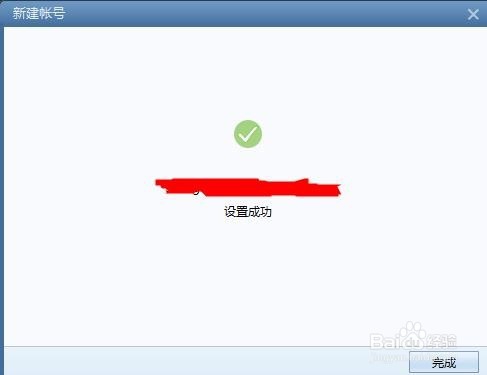Foxmail里怎样添加网易企业邮箱
1、第一步:打开电脑已经安装好的Foxmail,如图所示:

2、点击左下角的手动设置,切记,为保险起见,不要立刻输入邮箱的用户名和密码。进入到下面的界面

3、上面填写你的邮箱账号密艨位雅剖码,下面填写邮箱服务器:pop服务器处填写:pop.qiye.163.coms罪焐芡拂mtp服务器处填写:smtp.qiye.163.com后面的SSL是一种加密协议,如果勾选协议,那么POP服务器后面的端口要改成995;SMTP服务器后面的端口要改成465

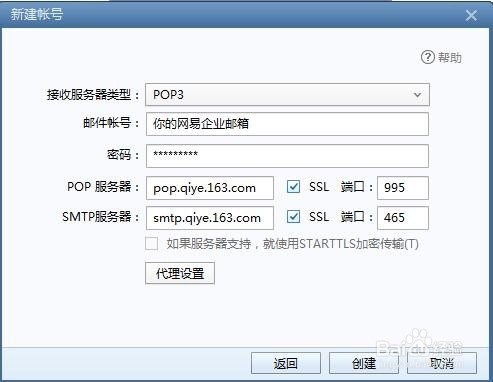
4、这一步是第三部的另一种设置方式,就是接受服务器类型不选择POP3,而选择IMAP,那么怎么设置呢,差不多,只需要改动一个小地方而已:如下图:只是将IMAP服棣蚺幌盗务器该成imap.qiye.163.com,端口改成143即可。

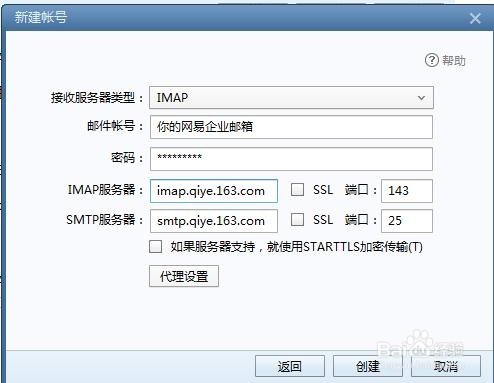
5、第五步:点击返回,输入你的邮箱账号密码即可

6、第六步:大部分情况下,到这里,你就可以收发邮件了。但是偶尔会出现邮箱地址或者密码错误的提示,但是你能确信自己没有输错,因为在网页上用相同的地址和密码能够登录,如下图:
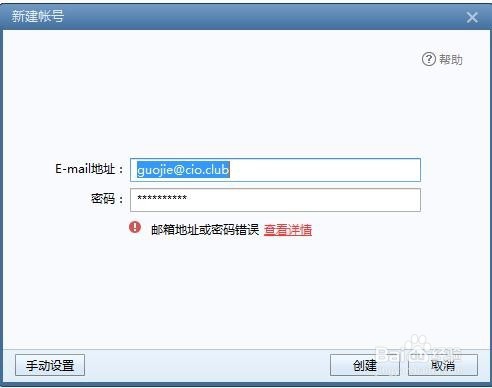
7、你需要先设置你的邮箱打开POP3/SMTP或者IMAP/SMTP协议,如下图:


8、还需要登录你的网易企业邮箱,找到设置,开启客户端授权

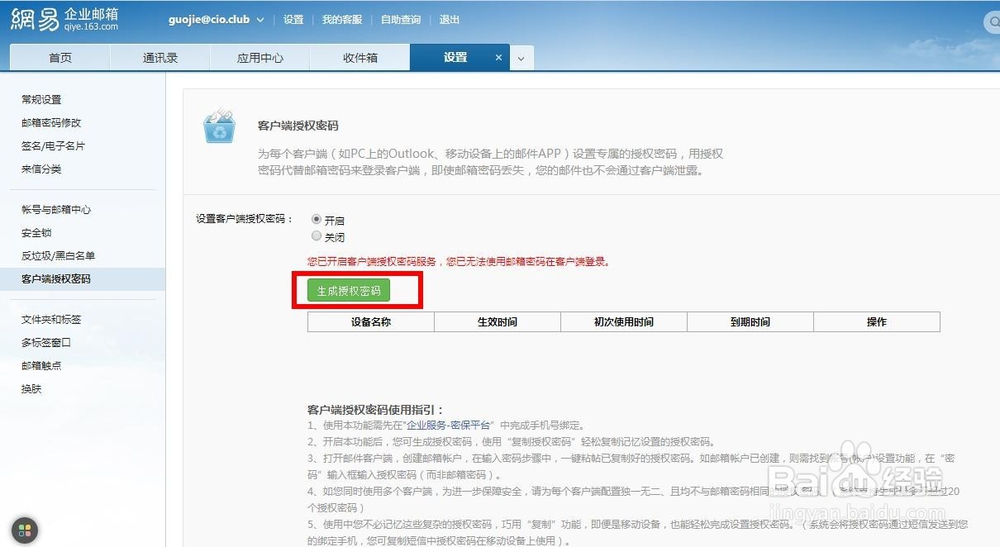
9、点击图中的开启,然后点击开启授权密码,使用授权密码登录即可。授权码你可以自定义,也可以自己设置,但是不能与你的邮箱密码相同。

10、设置完成后,用你的邮箱用户名和授权密码登录即可。已经可以成功登录。